Word将文档拆分的方法
时间:2023-05-19 09:14:01作者:极光下载站人气:1340
Word是很多小伙伴都在使用的一款文字文档编辑程序,在这款程序中,我们不仅可以对文档进行内容编辑,例如插入图片、形状或是表格等,还可以调整文档的格式,使文档更加的规范。在使用Word编辑文档的过程中,有的小伙伴想要将一个文档按照标题拆分成多个,这时我们该怎么进行设置呢,其实很简单,我们只需要使用视图工具下的大纲视图,将文章按标题级数显示,然后就能进行拆分设置了。有的小伙伴可能不清楚具体的操作方法,接下来小编就来和大家分享一下Word将文档拆分的方法。
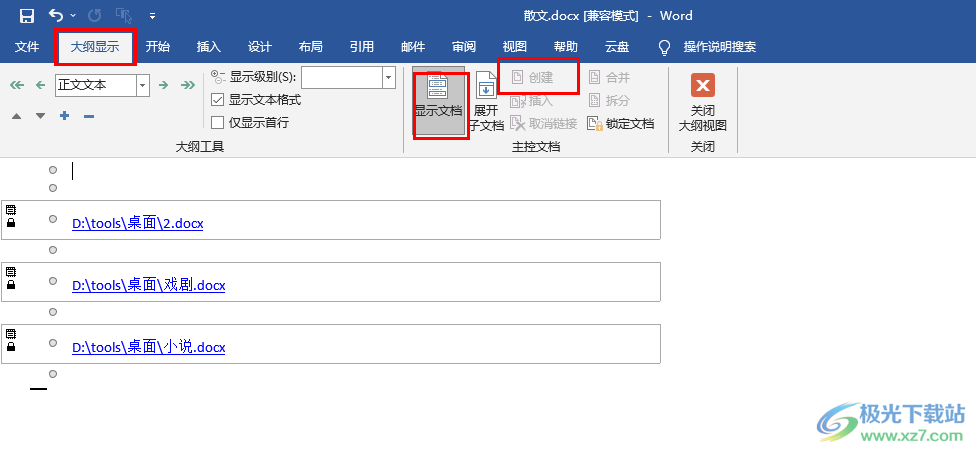
方法步骤
1、第一步,我们先在电脑中找到一个需要编辑的文字文档,右键单击该文档并选择“打开方式”,接着点击“Word”选项

2、第二步,进入Word页面之后,我们在该页面中先点击打开“视图”选项,再在子工具栏中打开“大纲”工具
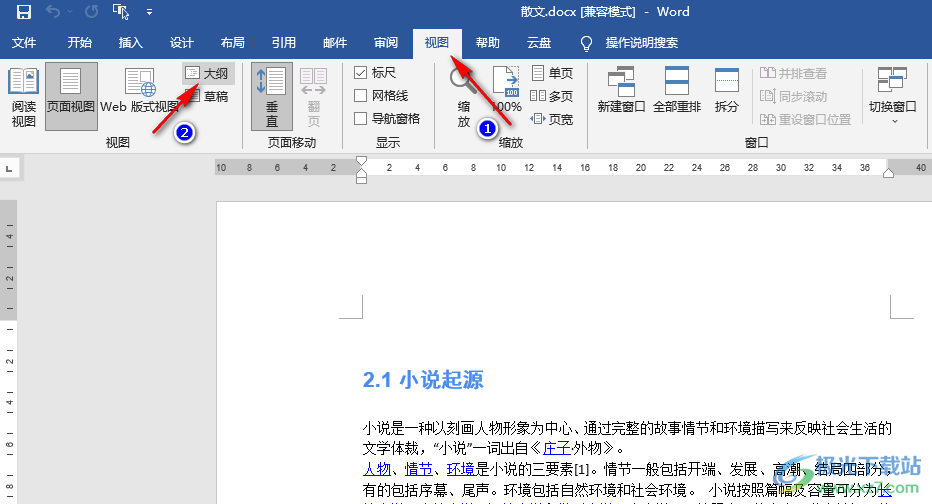
3、第三步,在“大纲”状态下的工具栏中,我们打开“显示级别”选项,然后在下拉列表中选择标题级数,根据自己文章中标题的级数来选择,例如此处小编文章中的标题都是二级标题,将文章按照二级标题进行拆分的话,在下拉列表中就选择“2级”

4、第四步,设置好标题之后,我们选中所有标题,然后先点击“显示文档”选项,再点击“创建”选项
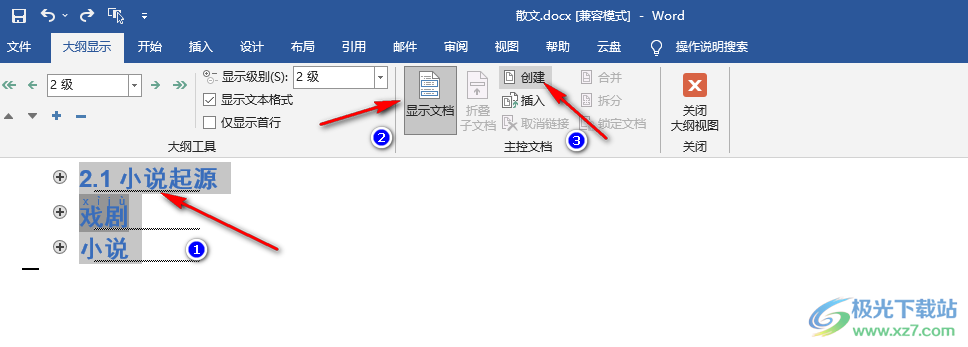
5、第五步,将标题分为如图所示的三个文档之后,我们点击页面左上角的“保存”图标,将拆分好的文档进行保存
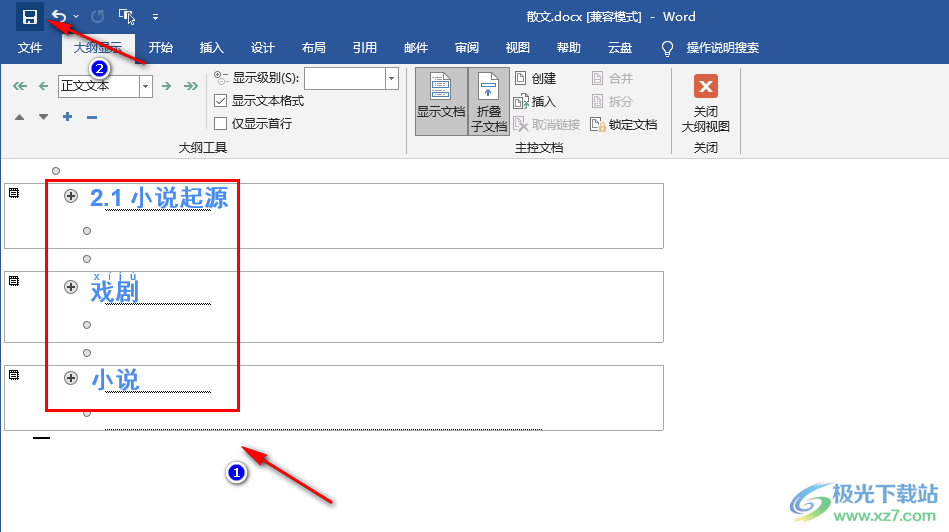
6、第六步,点击保存图标之后,我们在保存目录中就可以看到被拆分的三个文档了

以上就是小编整理总结出的关于Word将文档拆分的方法,我们在Word中先打开视图工具,再点击“大纲”选项,接着选择标题显示级数并全选标题,然后点击显示文档选项以及创建选项,最后将拆分好的文档进行保存即可,感兴趣的小伙伴快去试试吧。

大小:60.68 MB版本:1.1.2.0环境:WinXP, Win7, Win10
- 进入下载
相关推荐
相关下载
热门阅览
- 1百度网盘分享密码暴力破解方法,怎么破解百度网盘加密链接
- 2keyshot6破解安装步骤-keyshot6破解安装教程
- 3apktool手机版使用教程-apktool使用方法
- 4mac版steam怎么设置中文 steam mac版设置中文教程
- 5抖音推荐怎么设置页面?抖音推荐界面重新设置教程
- 6电脑怎么开启VT 如何开启VT的详细教程!
- 7掌上英雄联盟怎么注销账号?掌上英雄联盟怎么退出登录
- 8rar文件怎么打开?如何打开rar格式文件
- 9掌上wegame怎么查别人战绩?掌上wegame怎么看别人英雄联盟战绩
- 10qq邮箱格式怎么写?qq邮箱格式是什么样的以及注册英文邮箱的方法
- 11怎么安装会声会影x7?会声会影x7安装教程
- 12Word文档中轻松实现两行对齐?word文档两行文字怎么对齐?
网友评论